-
![]() Windows向けデータ復旧
Windows向けデータ復旧
- Data Recovery Wizard Free購入ダウンロード
- Data Recovery Wizard Pro 購入ダウンロード
- Data Recovery Wizard WinPE購入ダウンロード
- Partition Recovery購入ダウンロード
- Email Recovery Wizard購入ダウンロード
- おまかせデータ復旧サービス
主な内容:
![]() 受賞とレビュー
受賞とレビュー
概要:
多くのユーザーが上書き保存・置き換えされたデータを取り戻す方法を求めています。この問題を解決するために、Windows 10/11で上書きされたファイルを復元する3つの方法をご紹介します。このチュートリアルは、WordやExcel、PPT、PDFなどのファイルに対応しています。
「間違って同じ名前で元のワードを上書きしてしまいました。上書きされたファイルを取り戻す方法はありますか?」
ワードやエクセルは操作ミスで上書き保存されると、ゴミ箱に移動しません。それにても復元する方法があります。今回の記事では、置き換えられたワールドやエクセル、PDFなどのファイルを復元する三つの方法を紹介していきたいと思います。
「以前のバージョン」はWindowsのバックアップと復元機能で、削除、フォーマット、変更、破損、紛失したファイルやフォルダを復元するために使用できます。運が良ければ、上書きされたファイルを以前のバージョンから復元できるかもしれません。その方法は以下の通りです:
前バージョンの使い方Windowsでファイルを右クリックし、「プロパティ」を選択すると、「以前のバージョン」というタブがあります。上書きされたデータを復元するには、このオプションを使って上書きされる前のバージョンのファイルに戻ります。詳しい手順は以下をご覧ください:
ステップ1. Windowsのファイルエクスプローラを開き、ファイルがあったフォルダを見つけます。
ステップ2.フォルダ内の任意の場所を右クリックし、「プロパティ」を選択します。
ステップ3.「以前のバージョン」タブを選択します。上書きされたファイルの以前のバージョンを探し、復元します。
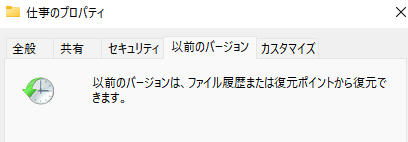
この方法についての詳細は、以下の文章をご参照ください:
以前のバージョンからファイルを復元する方法
Windows 11/10/8/7でファイルやフォルダを旧バージョンに復元する場合、ここにある解決策が役に立ちます。続きを読む >>
誤ってファイルを削除してしまい、そのファイルが本当に上書きされたのかどうかわからない場合、まずデータ復元ソフトを試してみるべきです。EaseUS Data Recovery Wizard は、バックアップがないような複雑な状況でも、紛失または削除されたファイルを復元することができ、部分的に上書きされたファイルを復元することもできます。
EaseUS Data Recovery Wizardができること
以下の手順で、上書き保存したファイルを復元できます。
ステップ1.場所の選択
ソフトを実行してください。最初画面で復元したいファイルの元フォルダーを選択して「紛失データの検索」をクリックしてください。そうすると選んだディスクのスキャンを始めます。

ステップ2.スキャンとファイルの選択
スキャンが終わったら、メニューで「フォルダ」あるいは「種類」をクリックしてください。そして、展開されたリストでファイルのフォルダまたは種類を選択してください。ファイル名が知っている場合は、直接に検索することもできます。フィルターを利用し、もっと便利に目標のファイルを探せます。

(復元したいファイルを素早く指定し、プレビューすることができます。)
ステップ3.復旧場所を選んでリカバリー
復元したいファイルを選択してから「復元」をクリックしてください。選択されたファイルの保存場所を指定して復元を終えます。(ファイルの上書きを避けるため、復元されたファイルを元場所と異なるディスクで保存しなければなりませんので注意してください。)

データ紛失/復元についてより深く理解し、学んでいただくために、ビデオをご用意しました。このビデオでは、Windows OS上でファイルを復元するためのいくつかの方法をお教えします。
データ損失の問題を解決するために、より多くのユーザーとこの文章を共有することを忘れないでください!
データが上書きされた場合、上書きされたファイルを復元する最も効果的な方法を以下に示します。
システムの復元を使用してシステムを最後のバックアップポイントに復元することは、上書きされたファイルを復元する最も簡単で効率的な方法です。以下はその手順です。
ステップ1.「システムの復元」を検索します。
ステップ2.「復元ポイントを作成」をクリックします。
ステップ3. 上書きされる前の復元ポイントを選択します。
ステップ4. 画面の指示に従って、上書きされたファイルを復元します。
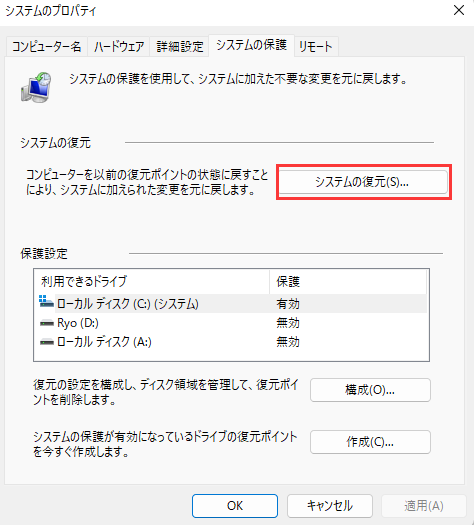
次の文章では、Windows 11のシステムの復元について詳しく説明します:
システムイメージの復元 VS システムの復元
システムイメージの復元とシステムの復元は、Windows OSを復元するための 2 つの方法です。両方の方法はシステムを復元することができますが、お互いに大きな違いがあります。もっと読む >>
今回は、上書き保存した・置き換えされたファイルを「以前のバージョン」、「データ復旧ソフト」「システムの復元」で取り戻す方法を紹介しました。どちらも、百パーセント復元できるとは言えないので、編集する際はファイルのバックアップを定期的に取りましょう。
誤ってファイルやフォルダを上書きしてしまった場合、以前のバージョンから復元することができます。Windows 10コンピュータで上書きされたファイルを復元するには、ファイル履歴機能または復元ポイントを使用できます。この2つのツールのいずれかを有効にしていれば、それを使ってハードドライブから上書きされたファイルをスキャンし、復元することができます。
間違ってSDカードを上書きした場合、ファイルは、SDカード内の上書きによって失われ、それでもファイルの回復の手段によって回復することができます。バックアップからファイルを回復するか、データ復元ソフトウェアを使用することができます。
誤って消去してしまったファイルをはじめ、様々な問題や状況でもデータを簡単に復元することができます。強力な復元エンジンで高い復元率を実現、他のソフトでは復元できないファイルも復元可能です。
もっと見るEaseus Data Recovery Wizard Freeの機能は強い。無料版が2GBの復元容量制限があるが、ほとんどのユーザーはほんの一部特定なデータ(間違って削除したフォルダとか)のみを復元したいので十分!
もっと見る...このように、フリーソフトながら、高機能かつ確実なファイル・フォルダ復活ツールとして、EASEUS Data Recovery Wizardの利用価値が高い。
もっと見る